5G funktioniert nicht auf dem iPhone: Hier ist die Lösung
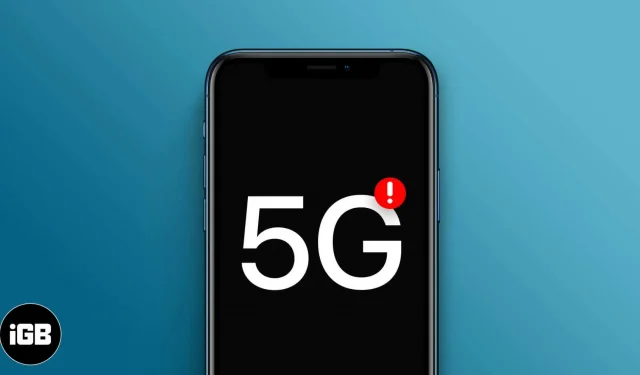
Apple läutete bereits im Jahr 2020 eine neue Ära der Smartphones ein, als es seine erste Reihe von 5G-Smartphones auf den Markt brachte. 5G ist mit Abstand die schnellste drahtlose Netzwerktechnologie der Welt.
Alle iPhone 12 und neuere Modelle unterstützen 5G. Es gibt mehrere Gründe, warum Sie 5G auf Ihrem 5G-fähigen iPhone nicht nutzen können, beispielsweise ein Problem mit Ihrem Mobilfunkanbieter oder der SIM-Karte selbst.
Nachfolgend finden Sie eine detaillierte Anleitung zu häufigen Problemen und möglichen Lösungen, wenn 5G auf Ihrem iPhone nicht funktioniert.
Häufige Probleme, die dazu führen, dass 5G auf dem iPhone nicht angezeigt wird
Um 5G-Netze nutzen zu können, benötigen Sie Folgendes:
- iPhone 12 oder neuer
- 5G-Anbieter
- 5G-Plan
Einer der folgenden Gründe könnte die Ursache sein, die Sie daran hindert, 5G auf Ihrem Gerät zu nutzen.
Probleme mit dem Spediteur
Nicht alle Mobilfunkanbieter unterstützen 5G. Wenden Sie sich daher am besten an Ihren Mobilfunkanbieter, um zu erfahren, ob er 5G-Konnektivität unterstützt. Einige Mobilfunkanbieter schließen möglicherweise 5G-Konnektivität in ihren Tarif ein, während andere möglicherweise ein paar Dollar mehr pro Monat zusätzlich verlangen. In diesem Fall müssen Sie möglicherweise einige Änderungen oder Aktualisierungen an Ihrem bestehenden Plan vornehmen.
Wenn Ihr Datentarif nicht das Problem ist, könnte es an Ihrem Standort liegen. Während 4G- und LTE-Betreiber an jeder Ecke zu finden sind, ist 5G noch nicht überall verfügbar. Ganz zu schweigen davon, dass es verschiedene 5G-Bänder mit unterschiedlichen Geschwindigkeiten gibt.
Am besten prüfen Sie, ob in Ihrer Region eine 5G-Netzabdeckung verfügbar ist. Um dies zu überprüfen, können Sie einen Blick auf die Abdeckungskarten dieser großen Fluggesellschaften werfen:
Außerdem finden Sie hier eine vollständige Liste der 5G-Anbieter weltweit .
Viele Mobilfunkanbieter auf der ganzen Welt unterstützen 5G-Roaming. Es besteht jedoch immer noch die Möglichkeit, dass Sie ein Gebiet besuchen, das dies nicht unterstützt. In solchen Fällen können Sie weiterhin Mobilfunkdaten über 4G- oder LTE-Netze empfangen.
Notiz. Wenn Sie sich fragen, warum Sie keine höherfrequenten 5G-Netzwerke wie 5G+, 5GUW und 5GUC nutzen können: Diese werden nur in den USA unterstützt und können nur verwendet werden, wenn Sie ein in den USA gekauftes iPhone verwenden.
Inkompatibilität der SIM-Karte
Ihre SIM-Karte muss 5G-fähig sein, wenn Sie das Gerät bei Ihrem Mobilfunkanbieter oder bei Apple mit Mobilfunkanbieteraktivierung gekauft haben. Allerdings kann es zu Problemen kommen, wenn Sie ein Nicht-SIM-Modell kaufen und eine ältere SIM-Karte verwenden, die wahrscheinlich nicht für 5G optimiert ist.
Eine hervorragende Option ist die T-Mobile 5G-SIM-Karte , mit der Sie die schnellsten Geschwindigkeiten genießen können.
Dieses Problem kann auch auftreten, wenn Sie ein Dual-SIM-Modell mit iOS 14.4 oder früher verwenden. Wenn Dual-SIM aktiviert ist, stellen Sie einfach sicher, dass auf Ihrem iPhone iOS 14.5 oder höher läuft. Es wird empfohlen, Ihr Telefon auf iOS 16 zu aktualisieren.
Überprüfen Sie noch einmal, ob 5G funktioniert.
Die 5G-Konnektivität sollte auf Ihrem iPhone sofort aktiviert sein. Wenn Sie das 5G-Symbol nicht in der Statusleiste sehen, können Sie wie folgt überprüfen, ob es aktiviert ist:
- Einstellungen öffnen.
- Wählen Sie Mobilfunk → Mobilfunkoptionen. Überprüfen Sie, ob auf dem Bildschirm die Option 5G angezeigt wird.
So aktivieren Sie 5G auf einem iPhone, falls es gerade ausgeschaltet wurde.
Die 7 besten Lösungen, wenn das iPhone 5G nicht funktioniert
Nachdem Sie nun die häufigsten Probleme kennen, die dazu führen, dass 5G auf dem iPhone nicht funktioniert, finden Sie hier 7 schnelle Lösungen, die Sie ausprobieren sollten.
1. Schalten Sie den Flugmodus ein/aus
Wenn Sie Ihr iPhone noch einmal überprüft haben und 5G nicht auf dem Bildschirm sehen, empfiehlt Apple Ihnen, den Flugmodus ein- und dann auszuschalten. Sie sollten diesen Bildschirm sehen. Wenn nicht, rufen Sie Ihren Mobilfunkanbieter an und fragen Sie, ob Ihr Tarif 5G unterstützt.
2. Deaktivieren Sie die Dual-SIM-Leitung.
Wenn auf Ihrem Gerät iOS 14.4 oder früher läuft, können Sie 4G LTE nicht nutzen, wenn Sie zwei SIM-Karten verwenden, selbst wenn beide SIM-Karten 5G-fähig sind. Sie müssen Dual-SIM deaktivieren, indem Sie eine Leitung ausschalten, um auf der anderen 5G nutzen zu können.
So deaktivieren Sie eine Ihrer Leitungen:
- Gehen Sie zu Einstellungen → Mobilfunk.
- Wählen Sie die Leitung aus, die Sie deaktivieren möchten. Deaktivieren Sie die Option „Diese Leitung aktivieren“.
- Berühren Sie OK.
Wenn auf Ihrem Gerät jedoch iOS 14.5 oder höher läuft, können Sie jetzt 5G im Dual-SIM-Modus auf Ihrem Dual-SIM-iPhone nutzen.
Wussten Sie, dass Dual-SIM auch auf der Apple Watch funktioniert? Lesen Sie den ausführlichen Artikel, den wir darüber geschrieben haben, wenn Sie mehrere Mobilfunkanbieter auf Ihrer Apple Watch nutzen möchten.
3. Entfernen Sie die SIM-Karte und legen Sie sie erneut ein.
Eine andere Möglichkeit, Ihre SIM-Kartenverbindung schnell zurückzusetzen, besteht darin, sie aus Ihrem Gerät zu entfernen und wieder einzusetzen.
- Schalten Sie das Gerät aus.
- Suchen Sie das SIM-Fach.
- Öffnen Sie das Fach mit dem SIM-Auswurfwerkzeug.
- Entfernen Sie die SIM-Karte und legen Sie sie erneut ein.
Sie sollten auch alle neuen Aktualisierungen der Netzbetreibereinstellungen überprüfen und installieren. Verbinden Sie Ihr Gerät einfach mit einem WLAN oder Mobilfunknetz und befolgen Sie diese Schritte:
- Klicken Sie auf „Einstellungen“ → „Allgemein“ → „Info“.
- Wenn Sie eine Option zum Aktualisieren der Netzbetreibereinstellungen sehen, wählen Sie diese aus.
4. Deaktivieren Sie den Energiesparmodus.
Der Energiesparmodus reduziert den Stromverbrauch des iPhones, um die Akkulaufzeit zu verlängern. Im Energiesparmodus deaktiviert Ihr iPhone 5G außer für Video-Streaming und das Herunterladen großer Dateien.
Überprüfen Sie daher unbedingt, ob sich Ihr iPhone im Energiesparmodus befindet. Schalten Sie es aus, wenn Sie 5G-Mobilfunkdaten auf Ihrem Gerät nutzen möchten.
Wenn Sie unterwegs sind und keine Stromquelle in der Nähe haben, kann es hilfreich sein, Ihr Telefon im Energiesparmodus zu belassen. Mit diesem Hack können Sie den Energiesparmodus auch auf unbestimmte Zeit aktivieren.
5. iOS aktualisieren
Dieser Tipp ist in vielen Fehlerbehebungslisten immer enthalten, und das aus gutem Grund. Betriebssystemaktualisierungen enthalten Fehlerbehebungen und andere Einstellungsaktualisierungen, die viele iPhone-Probleme beheben.
6. Netzwerkeinstellungen zurücksetzen
Wenn Sie 5G auf Ihrem Gerät immer noch nicht zum Laufen bringen können, ist der Mobilfunkanbieter möglicherweise nicht das Problem. So können Sie Ihre Netzwerkeinstellungen zurücksetzen. Beachten Sie, dass dadurch auch Ihre WLAN-Netzwerke, Mobilfunkeinstellungen, WLAN-Passwörter und VPN-Einstellungen gelöscht werden.
- Gehen Sie zu „Einstellungen“ → „Allgemein“.
- Scrollen Sie nach unten und klicken Sie auf „iPhone übertragen oder zurücksetzen“.
- Wählen Sie Zurücksetzen → Netzwerkeinstellungen zurücksetzen.
7. Werkseinstellungen wiederherstellen
Das Zurücksetzen Ihres iPhones auf die Werkseinstellungen sollte Ihr letzter Ausweg sein, da dadurch alle Informationen, Daten, Apps und Einstellungen Ihres iPhones gelöscht werden. Dadurch wird die neueste verfügbare iOS-Software installiert. Idealerweise sichern Sie Ihr Gerät, bevor Sie es auf die Werkseinstellungen zurücksetzen.
Kontakt Apple-Support
Wenn alle 7 der oben genannten Korrekturen nicht geholfen haben, sollten Sie sich über den Apple Support an einen Apple-Spezialisten wenden. Sie können auch die auf Ihrem iPhone vorinstallierte App verwenden, um einen Termin mit der nächstgelegenen Genius-Bar oder einem von Apple akkreditierten Dienstleister zu vereinbaren.
Möglicherweise wird Ihr Telefon einige Tage lang benötigt. Bringen Sie daher unbedingt ein Ersatztelefon mit.
Fertigstellung…
Dies sind alles mögliche Probleme und gängige Lösungen, wenn Ihr iPhone 5G nicht funktioniert. Hat es Ihnen geholfen, Ihr Problem zu lösen? Lass es uns unten in den Kommentaren wissen.



Schreibe einen Kommentar